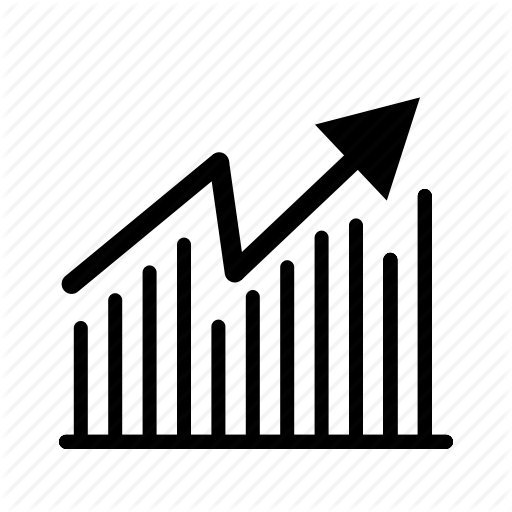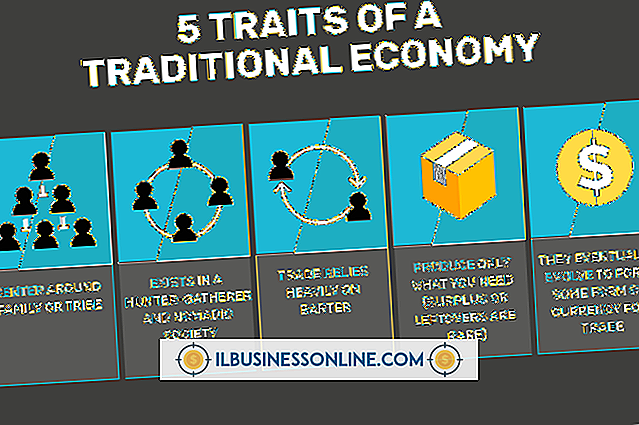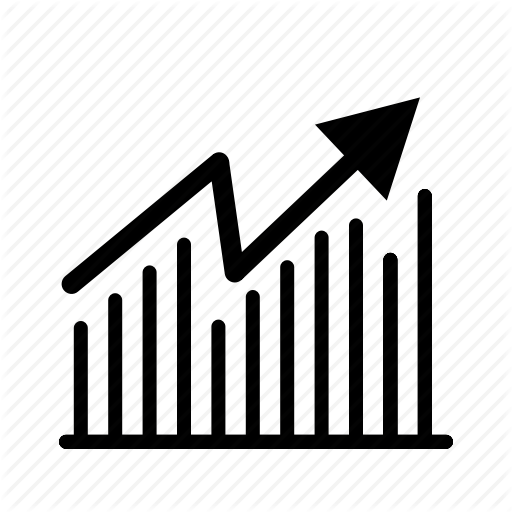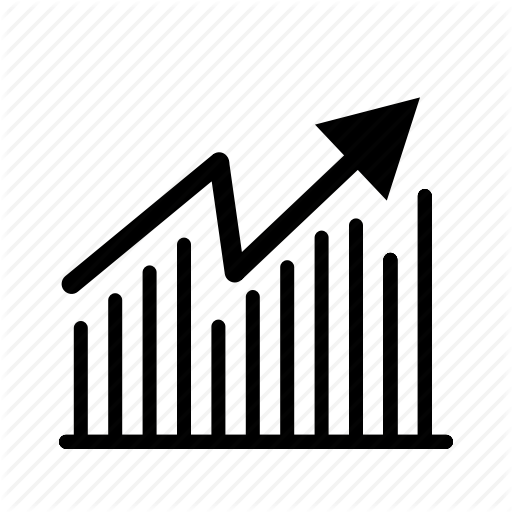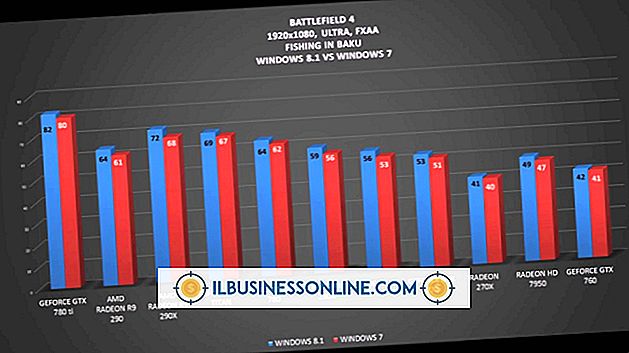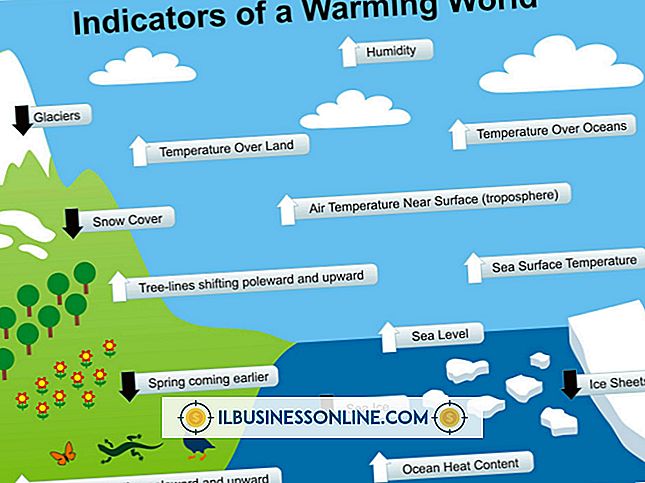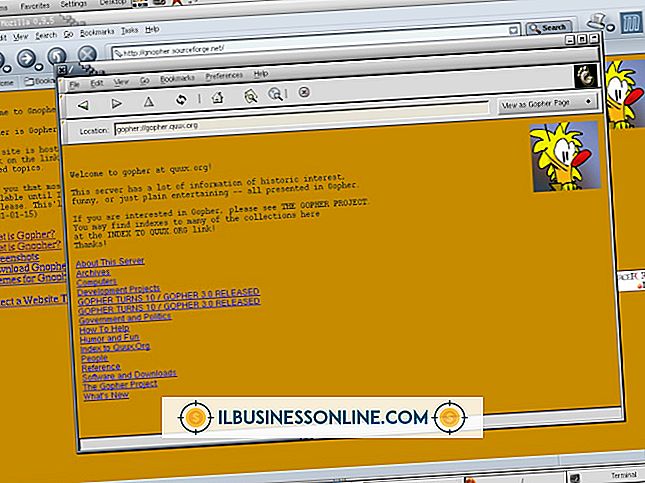Cara Menggunakan Penjadwal Tugas Norton

Pemindaian virus penting untuk menjaga komputer Anda berjalan dengan lancar serta menjaga data Anda aman. Namun, karena mereka dapat menggunakan banyak sumber daya komputer Anda, memperlambat proses lain, seringkali tidak nyaman untuk menjalankan pemindaian selama jam kerja. Untungnya, Norton memungkinkan Anda untuk menjadwalkan pemindaian virus Anda untuk malam hari ketika karyawan Anda pulang, atau setidaknya menjadwalkan komputer yang berbeda untuk waktu yang berbeda di siang hari. Norton juga memungkinkan Anda menjadwalkan pembaruan untuk waktu yang lebih nyaman.
Pemindaian Virus
1.
Klik tombol "Mulai" Windows dan klik "Program." Klik "Norton AntiVirus" dan pilih "Norton AntiVirus" dari submenu.
2.
Klik menu "Edit" dan klik "Pemindaian Terjadwal Baru." Pilih jenis pemindaian dari daftar dan klik "Berikutnya." Anda dapat memilih Pemindaian Cepat, Pemindaian Sistem Lengkap atau Pemindaian Kustom.
3.
Masukkan nama di bidang Nama dan klik "Berikutnya." Beri tanda centang di kotak "Aktifkan Pemindaian". Pilih opsi untuk seberapa sering Anda ingin pemindaian terjadi - harian, mingguan atau bulanan - dan gunakan menu drop-down untuk menjadwalkan tanggal, hari dan / atau waktu, tergantung pada frekuensi yang Anda pilih. Klik "Simpan."
LiveUpdates
1.
Luncurkan Norton AntiVirus dari menu Start Windows dan submenu Program.
2.
Klik menu "File" dan klik "Jadwalkan Pembaruan."
3.
Centang kotak berlabel "Aktifkan Pembaruan Otomatis" dan klik "Jadwal."
4.
Pilih frekuensi yang ingin Anda gunakan untuk pembaruan Anda, baik harian, mingguan atau bulanan, dan pilih tanggal, hari dan waktu dari daftar drop-down, tergantung pada frekuensi yang Anda pilih. Karena pembaruan dapat melibatkan cara untuk menemukan dan menghilangkan ancaman baru pada sistem Anda, yang terbaik adalah memeriksa pembaruan setiap hari. Klik tombol "Simpan".